Використання командного інтерфейсу для завершення роботи комп’ютера під керуванням Windows 10 надає розширені можливості та гнучкість, порівняно зі стандартним вимкненням через меню “Пуск” або кнопкою живлення. Розглянемо, як це можна зробити.
Вимкнення комп’ютера за допомогою командного рядка
Для початку, натисніть клавіші Windows + R, щоб запустити діалогове вікно “Виконати”. У поле, що з’явиться, введіть “cmd” і натисніть “OK”.
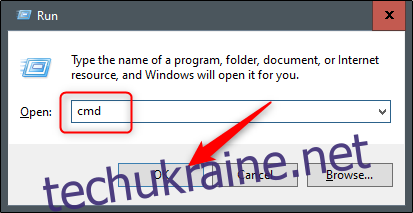
Відкриється вікно командного рядка. Тут потрібно ввести команду shutdown /s.
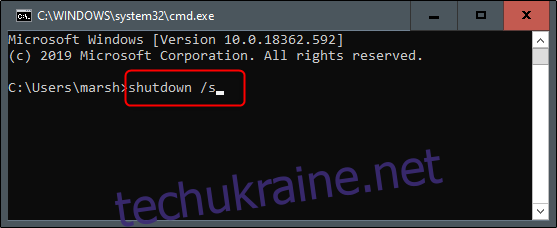
Після натискання клавіші Enter з’явиться повідомлення про те, що Windows завершить роботу менше ніж за одну хвилину. За бажанням, ви можете натиснути кнопку “Закрити”, але це не вплине на процес вимкнення.
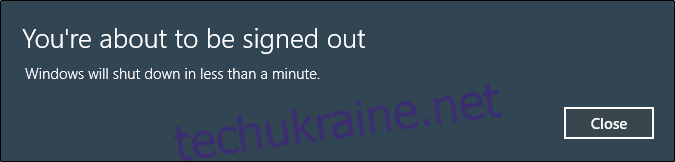
Це все. Ваш комп’ютер вимкнеться протягом наступної хвилини. Також, за допомогою командного рядка можна перезавантажити комп’ютер.
Перезавантаження комп’ютера за допомогою командного рядка
Процедура перезавантаження комп’ютера аналогічна вимкненню, за винятком іншої команди, яку необхідно ввести в командному рядку.
Відкрийте вікно “Виконати” за допомогою клавіш Windows + R. Введіть “cmd” у поле та натисніть “OK”, щоб відкрити командний рядок.
У командному рядку введіть shutdown /r.
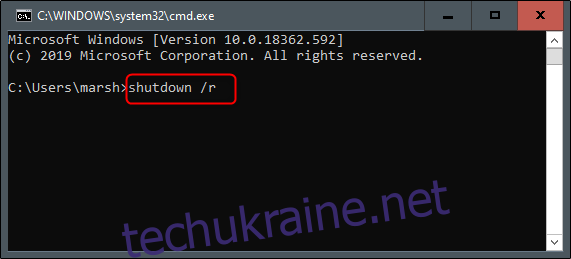
Натисніть Enter. Ваш комп’ютер почне процес перезавантаження протягом наступної хвилини.
Це лише два варіанти вимкнення комп’ютера з Windows за допомогою командного рядка. Щоб переглянути повний список доступних опцій, введіть shutdown /? в командному рядку та натисніть Enter. Відобразиться повний перелік параметрів та їхніх описів.
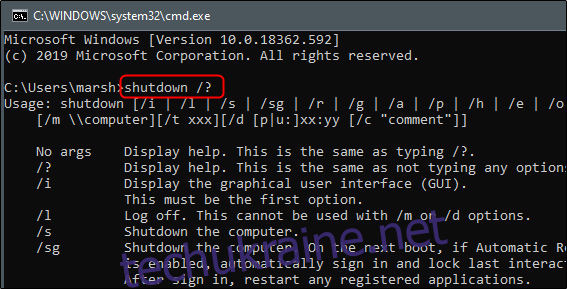
Для зручності наших читачів, нижче ми наводимо повний список команд вимкнення з їх описами, наданими Microsoft.
Список ключів і параметрів команди shutdown
| Параметр | Опис |
| /s | Вимкнення комп’ютера. |
| /r | Перезавантаження комп’ютера. |
| /? | Відображення довідки про використання команди. |